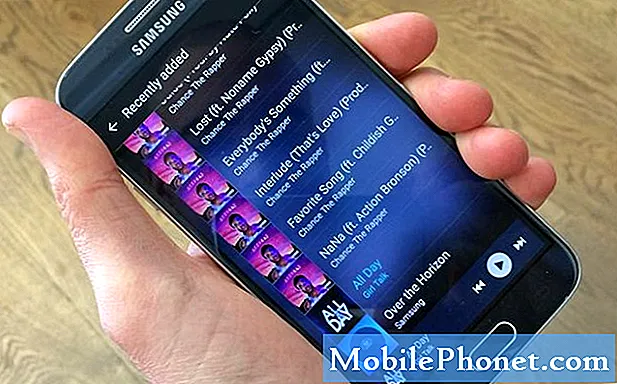תוֹכֶן

פתרון בעיות של גלקסי A70 שפועל לאט
בפוסט זה ננסה לשקול את כל האפשרויות ולשלול אותן אחת אחת עד שנוכל לקבוע את הבעיה האמיתית ונקווה שנוכל לתקן אותה. עכשיו, מה שאתה צריך לעשות אם ה- Galaxy A70 שלך פועל לאט מסיבה כלשהי ...
סגור את כל האפליקציות הפועלות ברקע
הדבר הראשון שעליך לעשות אם בעיה זו התחילה ללא סיבה או סיבה ברורה היא לסגור את כל היישומים שנותרו פתוחים ופועלים ברקע. אם יש חבורה מהן המשתמשות בזיכרון RAM ובמעבד, הם יכולים לגרום לטלפון שלך לרוץ לאט או לבצע ביצועים איטיים.
- גע במקש לאחרונה לצד מקש הבית.
- הקש על סגור הכל כדי לעצור את כל האפליקציות בבת אחת.
אחרי זה, נסה לנסות לראות אם ה- Galaxy A70 שלך עדיין פועל לאט. אם כן, עברו לפיתרון הבא.
הודעה רלוונטית: כיצד לתקן סמסונג גלקסי A70 שממשיך לפגר ולקפוא
כפה הפעל מחדש את הטלפון שלך
ההפעלה מחדש בכפייה היא גם הליך חשוב שעליך לעשות אם הטלפון שלך התחיל לפעול לאט, זה בגלל האפשרות שהבעיה נגרמת כתוצאה מתקלה קלה במערכת או שאפליקציות מסוימות עשויות להשפיע על הפעולה הרגילה של הקושחה. כך זה נעשה:
- לחץ והחזק את לחצן הפחתת עוצמת הקול ואל תשחרר אותו עדיין.
- תוך כדי לחיצה ממושכת על לחצן עוצמת הקול, לחץ והחזק גם את מקש ההפעלה.
- שמור על שני המקשים יחד למשך 15 שניות או עד שהלוגו של Galaxy A70 מופיע על המסך.
לאחר שהמכשיר שלך סיים אתחול מחדש, נסה לראות אם הבעיה נפתרה.
הפעל את ה- Galaxy A70 במצב בטוח
מטרת הליך זה היא לדעת אם הבעיה נובעת מכמה מהאפליקציות שהורדת והתקנת באופן אישי.במצב זה, כל יישומי הצד השלישי מושבתים באופן זמני ולכן אם הטלפון פועל כהלכה במצב זה, המשמעות היא שהגורם לבעיה הוא יישום צד שלישי. כך אתה מאתחל את הטלפון שלך במצב בטוח:
- לחץ והחזק את מקש ההפעלה עד להופעת האפשרויות.
- הקש והחזק את האפשרות כיבוי עד שהיא תעבור למצב בטוח.
- הקש על סמל המצב הבטוח כדי להפעיל מחדש את המכשיר.
- לאחר שהאתחול מחדש יצליח, אתה אמור לראות את 'מצב בטוח' בפינה השמאלית התחתונה של המסך.
בזמן שהמכשיר שלך במצב זה, נסה להתבונן בביצועים שלו, כי אם הוא פועל כרגיל, המשמעות היא שיש יישום צד שלישי שגורם לבעיה. מצא את האפליקציה הזו והסר אותה. כך זה נעשה:
- הפעל מחדש את הטלפון כרגיל כדי לאתחל למצב רגיל.
- זכור את האפליקציות שהתקנת בערך בזמן שהטלפון התחיל לפעול לאט.
- ברגע שכבר יש לך בראש אפליקציה, החלק למטה מהחלק העליון של המסך כדי למשוך את לוח ההודעות כלפי מטה.
- הקש על סמל ההגדרות בפינה השמאלית העליונה.
- גלול אל ואז הקש על אפליקציות.
- מצא והקש על אפליקציה חשודה.
- הקש על אחסון.
- גע באפשרות נקה נתונים והקש על אישור כדי לאשר.
- הקש פעם אחת על המקש האחורי ואז גע בהסר התקנה.
- אשר שברצונך להסיר את האפליקציה מהטלפון שלך.
עם זאת, אם המכשיר שלך עדיין פועל לאט אפילו במצב בטוח, עבור לפתרון הבא.
קרא גם: כיצד לתקן שש בעיות ביצועים נפוצות באמצעות Samsung Galaxy A70
אפס את כל הגדרות הטלפון שפועלות לאט
אפשרות נוספת שעלינו לשלול היא שהבעיה עשויה להיות בגלל כמה הגדרות שגויות במכשיר שלך. ישנן הגדרות שיכולות גם לגרום לטלפון לבעיות קושחה חמורות וזה יכול להיות המקרה כאן. אז אפס את כל ההגדרות בטלפון ובדוק אם זה פותר את הבעיה. כך זה נעשה:
- החלק מטה מהחלק העליון של המסך כדי למשוך את לוח ההודעות כלפי מטה.
- הקש על סמל ההגדרות בפינה השמאלית העליונה.
- גלול אל הקש על ניהול כללי.
- גע באיפוס.
- הקש על אפס הגדרות.
- הקש על כפתור איפוס ההגדרות.
- אם תתבקש, הזן את ה- PIN, הסיסמה או התבנית שלך.
- לבסוף, הקש על אפס.
אם הליך זה לא עושה שום דבר טוב לביצועי הטלפון שלך, עבור לפתרון הבא.
בצע את איפוס המאסטר
איפוס מאסטר אמור להיות מסוגל לתקן בעיות ביצועים כאלה, בתנאי שהקושחה לא שונתה בשום צורה שהיא. עם זאת, לפני שתאפס את הטלפון בפועל, הקדש זמן ליצירת עותק של הנתונים החשובים שלך מכיוון שהם יימחקו במהלך התהליך וייתכן שלא תוכל לאחזר אותם לאחר מכן. כשתהיה מוכן, בצע את השלבים הבאים כדי לאפס את הטלפון שלך.
- כבה את המכשיר.
- לחץ והחזק את מקשי עוצמת הקול והפעלה.
- כאשר הלוגו של Galaxy A70 מופיע, שחרר את המקשים.
- ה- Galaxy A70 שלך ימשיך לאתחל למצב השחזור. ברגע שאתה רואה מסך שחור עם טקסטים כחולים וצהובים, המשך לשלב הבא.
- לחץ על מקש הפחתת עוצמת הקול מספר פעמים כדי להדגיש 'מחק נתונים / איפוס להגדרות היצרן'.
- לחץ על לחצן ההפעלה כדי לבחור.
- לחץ על מקש הפחתת עוצמת הקול עד להדגשת 'כן'.
- לחץ על לחצן ההפעלה כדי לבחור ולהתחיל את איפוס המאסטר.
- לאחר השלמת איפוס המאסטר, 'הפעל מחדש את המערכת כעת' מודגש.
- לחץ על מקש ההפעלה כדי להפעיל מחדש את המכשיר.
אני מקווה שמדריך זה לפתרון בעיות היה מועיל.
נתקל בבעיות בטלפון שלך? אל תהסס לפנות אלינו באמצעות טופס זה. ננסה לעזור.